斯维尔造价软件实战等级培训共32页
斯维尔算量教程
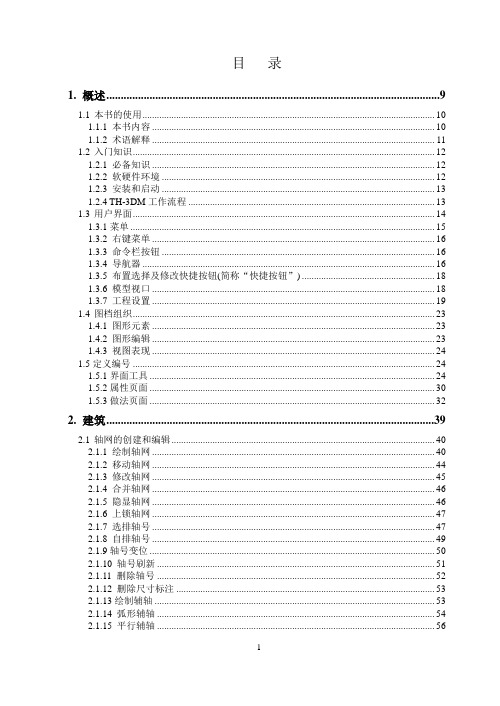
目录1. 概述 (9)1.1本书的使用 (10)1.1.1 本书内容 (10)1.1.2 术语解释 (11)1.2入门知识 (12)1.2.1 必备知识 (12)1.2.2 软硬件环境 (12)1.2.3 安装和启动 (13)1.2.4 TH-3DM工作流程 (13)1.3用户界面 (14)1.3.1菜单 (15)1.3.2 右键菜单 (16)1.3.3 命令栏按钮 (16)1.3.4 导航器 (16)1.3.5 布置选择及修改快捷按钮(简称“快捷按钮”) (18)1.3.6 模型视口 (18)1.3.7 工程设置 (19)1.4图档组织 (23)1.4.1 图形元素 (23)1.4.2 图形编辑 (23)1.4.3 视图表现 (24)1.5定义编号 (24)1.5.1界面工具 (24)1.5.2属性页面 (30)1.5.3做法页面 (32)2. 建筑 (39)2.1轴网的创建和编辑 (40)2.1.1 绘制轴网 (40)2.1.2 移动轴网 (44)2.1.3 修改轴网 (45)2.1.4 合并轴网 (46)2.1.5 隐显轴网 (46)2.1.6 上锁轴网 (47)2.1.7 选排轴号 (47)2.1.8 自排轴号 (49)2.1.9轴号变位 (50)2.1.10 轴号刷新 (51)2.1.11 删除轴号 (52)2.1.12 删除尺寸标注 (53)2.1.13绘制辅轴 (53)2.1.14 弧形辅轴 (54)2.1.15 平行辅轴 (56)2.1.18 线性标注 (59)2.1.19 角度标注 (59)2.1.20 对齐标注 (60)2.1.21 识别轴网 (60)2.2柱子的创建和编辑 (62)2.2.1 柱体布置 (62)2.2.2 识别柱、暗柱 (64)2.3墙体的创建和编辑 (67)2.3.1 墙体布置 (67)2.3.2 识别砼墙 (77)2.3.3 识别砌体墙 (78)2.4梁体的创建和编辑 (80)2.4.1 梁体布置 (80)2.4.2 识别梁体 (85)2.5板体的创建和编辑 (87)2.5.1 板体布置 (87)2.5.2 识别板筋 (88)2.6门窗的创建和编辑 (88)2.6.1 门窗布置 (88)2.6.2 识别门窗 (94)2.7板洞的创建和编辑 (95)2.7.1 板洞布置 (95)2.8梯段的创建和编辑 (96)2.8.1 梯段布置 (96)3. 管线 (98)3.1管道的创建和编辑 (99)3.1.1 创建管道 (99)3.1.2 编辑管道 (104)3.1.3 识别管道 (106)3.1.4 识别立管系统图 (111)3.1.5 轴测图转换 (113)3.2风管的创建和编辑 (116)3.2.1 创建风管 (116)3.2.2 编辑风管 (117)3.2.3 识别风管 (118)3.3地热盘管的创建和编辑 (119)3.2.1 创建地热盘管 (119)3.3.2 编辑地热盘管 (119)3.4柔性软风管创建和编辑 (120)3.4.1 创建柔性软风管 (120)3.5电线创建和编辑 (120)3.5.1 创建电线 (120)3.5.2 编辑电线 (121)3.5.3 识别电线 (121)3.6.2 编辑配管 (121)3.6.3 识别配管 (121)3.7电缆创建和编辑 (122)3.7.1 创建电缆 (122)3.7.2 编辑电缆 (123)3.7.3 识别电缆 (123)3.8管线编号创建和编辑 (123)3.8.1 创建管线编号 (123)3.8.2 编辑电线配管 (125)3.8.3 识别管线编号 (125)3.9系统编号创建和编辑 (126)3.9.1创建系统编号 (126)3.9.2 编辑系统编号 (126)3.9.3 识别系统编号 (127)CAD系统图1 (127)CAD系统图2 (130)3.9.4 识别编号 (132)3.10线槽创建和编辑 (132)3.10.1 创建线槽 (132)3.10.2 编辑线槽 (132)3.10.3 识别线槽 (133)3.11桥架创建和编辑 (133)3.11.1 创建桥架 (133)3.11.2 编辑桥架 (133)3.11.3 识别桥架 (133)3.12母线创建和编辑 (133)3.12.1 创建母线 (133)3.12.2 编辑母线 (134)3.12.3 识别母线 (134)3.13防雷线创建和编辑 (134)3.13.1 创建防雷线 (134)3.13.2 编辑防雷线 (134)3.13.3 识别防雷线 (134)3.14多管绘制 (134)3.15跨层桥架 (136)3.16管沟土方 (137)3.16.1 创建管沟 (137)3.16.2 编辑管沟 (137)3.17电缆沟土方 (137)3.17.1 创建电缆沟 (137)3.17.2 编辑电缆沟 (138)3.18灯带 (138)3.18.1 创建灯带 (138)3.19.1 创建剔槽 (138)3.19.2 编辑剔槽 (139)3.20冷媒管 (139)3.20.1 创建冷媒管 (139)3.20.2 编辑冷媒管 (141)4. 设备 (142)4.1水泵 (143)4.1.1创建水泵 (143)4.1.2编辑水泵 (145)4.1.3识别水泵 (145)4.2喷淋头 (146)4.2.1创建喷淋头 (146)4.2.2编辑喷淋头 (148)4.2.3识别喷淋头 (148)4.3散热器 (148)4.3.1创建散热器 (148)4.3.2编辑散热器 (148)4.3.3识别散热器 (148)4.4识别材料表 (148)4.5设备布置命令一览表 (152)5. 附件 (154)5.1管道阀门 (155)5.1.1管道阀门的创建 (155)5.1.2 管道阀门的编辑 (155)5.1.3 识别管道阀门 (155)5.2管道法兰 (155)5.2.1 管道法兰的创建 (155)5.2.2 管道法兰的编辑 (158)5.2.3 识别管道法兰 (158)5.3管道仪表 (158)5.3.1 管道仪表的创建 (158)5.3.2 管道仪表的编辑 (159)5.3.3 识别管道仪表 (159)5.4套管 (159)5.4.1 套管的创建 (159)5.4.2 套管的编辑 (160)5.4.3 识别套管 (160)5.5管道支架 (160)5.5.1 管道支架的创建 (160)5.5.2 管道支架的编辑 (161)5.5.3 识别管道支架 (161)5.6其它附件 (161)5.6.1 其它附件的创建 (161)5.7风管阀门 (162)5.7.1 风管阀门的创建 (162)5.7.2 风管阀门的编辑 (162)5.7.3 识别风管阀门 (162)5.8风管法兰 (162)5.8.1 风管法兰的创建 (162)5.8.2 风管法兰的编辑 (162)5.8.3 识别风管法兰 (163)5.9风管支吊架 (163)5.9.1 风管支吊架创建 (163)5.9.2风管支吊架的编辑 (163)5.9.3识别风管支吊架 (163)5.10线槽支吊架 (163)5.10.1 线槽支吊架创建 (163)5.10.2 线槽支吊架的编辑 (164)5.10.3 识别线槽支吊架 (164)5.11桥架支吊架 (164)5.11.1 桥架支吊架创建 (164)5.11.2 桥架支吊架的编辑 (164)5.11.3 识别桥架支吊架 (164)5.12接线盒 (165)5.12.1 接线盒创建 (165)5.12.2接线盒的编辑 (166)5.12.3识别接线盒 (166)5.13穿刺线夹 (166)5.13.1 穿刺线夹创建 (166)5.13.2穿刺线夹的编辑 (169)5.13.3识别穿刺线夹 (169)6. 其它 (170)6.1点 (171)6.2线 (171)6.3面 (171)6.4路径曲面 (172)7. 图纸 (173)7.1导入图纸 (174)7.2图片导入 (175)7.3管理图纸 (175)7.4分解图纸 (176)7.5缩放图纸 (176)7.6清空图纸 (177)7.7图层控制 (177)7.8图层管理 (178)7.9全开图层 (179)7.12底图褪色 (180)7.13恢复褪色 (181)7.14过滤选择 (181)7.15查找替换 (182)7.16相同替换 (183)7.17文字合并 (183)7.18文字炸开 (185)8. 辅助功能 (187)8.1设备连管道 (189)8.2设备连风管 (190)8.3设备连管线 (192)8.4绕梁调整 (195)8.5交叉立管 (196)8.6交线断开 (196)8.7喷淋管径 (196)8.8转换上下喷 (198)8.9管坡修改 (199)8.10风管连接 (200)8.11管连风口 (202)8.12管线互配 (203)8.13桥架配线 (206)8.15散连立管 (209)8.16散连管线 (210)8.17立连干管 (210)8.18选跨越管 (210)8.19系统类型 (211)8.20回路编号 (212)8.21分组编号 (212)8.22材质库 (213)8.23图库管理 (214)8.24增加接口 (217)8.25沟槽卡箍设置 (218)8.26风管设置 (222)8.27敷设方式设置 (222)8.28电气合管 (223)8.29管线合并 (224)8.30消连立管 (225)8.31消连管道 (229)8.32虚拟桥架 (231)8.33高度调整框 (233)8.34管线连灯带 (234)8.35设备高度调整 (235)8.36放坡系数设置 (235)8.36管沟宽度设置 (236)9. CAD操作 (238)9.1撤销 (240)9.2恢复 (240)9.3复制 (240)9.4属性匹配 (240)9.5删除 (242)9.6移动 (243)9.7镜像 (243)9.8旋转 (243)9.9偏移 (243)9.10延伸 (244)9.11修剪 (244)9.12打断 (244)9.13倒角 (245)9.14圆角 (245)9.15合并 (245)9.16对齐 (246)10. 构件管理 (247)10.1定义编号 (248)10.2构件管理 (248)10.2.1 图形管理 (248)10.2.2 零星管理 (249)10.3拷贝楼层 (253)10.4构件查询 (256)10.5构件筛选 (256)10.6编号修改 (258)10.7复制做法 (259)10.8删除做法 (260)10.9做法维护 (260)10.10清单维护 (262)10.11定额维护 (263)11. 视图 (264)11.1多层组合 (265)11.2构件显示 (266)11.3构件辨色 (267)11.4隐藏构件 (269)11.5图形刷新 (270)11.6属性图示 (270)11.7属性浮示 (271)11.8CAD视图转屏 (272)11.9CAD界面 (273)11.12标注标高 (275)12. 工具 (276)12.1查询面积 (278)12.2查询距离 (278)12.3计算工具 (278)12.4捕捉设置 (278)12.5系统选项 (278)12.6算量选项 (281)12.6.1 工程量输出 (281)12.6.2 计算规则 (283)12.6.3 构件颜色 (284)12.6.4 属性显示 (286)12.6.5 构件选项 (287)12.6.6构件关联 (287)13. 报表 (289)13.1图形检查 (290)13.2回路核查 (292)13.3快速核量 (295)13.4漏项检查 (296)13.5三箱设置 (296)13.6分析、统计 (297)13.7预览统计 (299)13.7.1预览统计 (299)13.7.2 浏览统计内挂做法 (303)13.8报表 (305)13.8.1 报表设计 (305)13.9自动套做法 (311)13.9.1 做法模板编制 (312)13.9.2 编辑自动判断条件 (313)13.10手工算量 (314)13.10.1 项目列表区 (315)13.10.2 创建工程区 (317)14. 图量对比 (324)14.1图纸对比 (325)14.2工程对比 (325)15. 碰撞检查 (329)1. 概述本章内容包括⏹本书的使用⏹入门知识⏹用户界面⏹图档组织⏹定义编号本章详尽阐述安装算量软件TH-3DM(简称3DM)的相关理念和软件约定,这些知识对于您学习和掌握3DM是不可缺少的,请仔细阅读。
斯维尔技巧班讲义
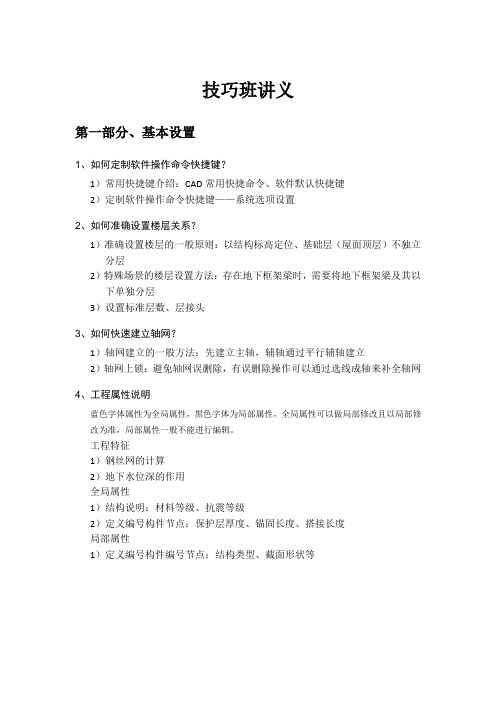
技巧班讲义第一部分、基本设置1、如何定制软件操作命令快捷键?1)常用快捷键介绍:CAD常用快捷命令、软件默认快捷键2)定制软件操作命令快捷键——系统选项设置2、如何准确设置楼层关系?1)准确设置楼层的一般原则:以结构标高定位、基础层(屋面顶层)不独立分层2)特殊场景的楼层设置方法:存在地下框架梁时,需要将地下框架梁及其以下单独分层3)设置标准层数、层接头3、如何快速建立轴网?1)轴网建立的一般方法:先建立主轴,辅轴通过平行辅轴建立2)轴网上锁:避免轴网误删除,有误删除操作可以通过选线成轴来补全轴网4、工程属性说明蓝色字体属性为全局属性,黑色字体为局部属性,全局属性可以做局部修改且以局部修改为准,局部属性一般不能进行编辑。
工程特征1)钢丝网的计算2)地下水位深的作用全局属性1)结构说明:材料等级、抗震等级2)定义编号构件节点:保护层厚度、锚固长度、搭接长度局部属性1)定义编号构件编号节点:结构类型、截面形状等第二部分、混凝土工程量计算5、如何利用软件快速计算桩基工程量1)通过CAD的对象特性选择器快速统计出不同桩基数量2)软件中通过参数管理功能计算桩基工程量6、大型地下室建模(大型筏基,坑基,水池)建模原则:一切以钢筋计算简便为准,并没有严格的规则确定大型地下室一般建模方法?筏板斜边如何建模?异形承台、坑基建模处理?柱帽的处理7、剪力墙结构建模(暗柱,连梁,暗梁)如何正确建立剪力墙结构模型?连梁与暗梁建模方法?8、节点构件建模(花池,空调板、雨篷)节点建模一般方法1)以出量方便为准9、自定义构件应用1)自定义点2)自定义线3)自定义面4)自定义体10、参数法建模1)楼梯:利用参数法快速进行楼梯的算量2)桩基:利用参数法快速进行桩基的算量3)阳台:利用参数法快速进行阳台的算量第三部分、装饰工程量计算11、房间相关问题按房间出量利用侧壁计算外墙装饰12、天棚相关问题(双层板)天棚布置一般方法楼梯底板天棚计算夹层天棚计算处理13、楼地面相关问题(防水,垫层)地面布置一般方法防水卷边设置作用地面垫层计算房芯回填的计算14、侧壁相关问题(内墙,外墙,楼梯间装饰、局部装饰)侧壁布置一般方法墙面局部装饰处理楼梯间抹灰计算15、零星装饰工程量(零星管理)屋面装饰计算阳台装饰计算挑檐装饰计算第四部分、常用建模操作16、构件布置1)有电子图纸的情况下,不能识别的构件(独基等)布置时,可以先将对应施工图纸导入,直接在图上布置相应构件,方便定位2)纯悬挑,多跨悬挑梁,弧形梁的布置3)板布置技巧:按板筋分布范围来确定板布置范围、利用夹点编辑已布置板4)构件布置时一般只显示与其相关构件,提高建模准确度与速度5)侧壁布置几个要点17、构件查询构件查询一般应用1)统一调整相关属性2)做法挂接构件查询灵活应用1)替换或新建编号2)过滤选择18、构件筛选构件筛选一般应用1)快速定位查找构件筛选灵活应用1)属性替换2)统一修改钢筋描述19、构件隐藏构件隐藏应用1)区域型构件布置2)识别操作中应用20、核对构件如何快速核对工程量计算结果?21、构件分解1)局部装饰处理2)组合构件出量(老虎窗、飘窗)22、CAD命令在软件中的应用1)空格键命令快速执行重复命令2)选择图元技巧:左框与右框3)移动(m):快速对齐导入图纸3)复制(co):快速布置相同构件4)镜像(mi):对称结构快速建模5)对齐(gjdq):构件内外边对齐调整6)延伸(ex):处理未相交构件7)修剪(tr):处理相交构件8)打断(br):处理条形构件9)面查询(di):查询距离10)点查询(id): 查询标高信息11)图元查询(list):查询图元相关信息23、组合开关与构件成组1)组合开关应用2)构件成组应用第五部分、做法相关24、做法挂接(零星管理)如何快速挂接做法做法计算表达式调整25、标准做法库(定义、保存、导入、导出)标准做法库的定义应用26、做法删除如何快速删除定义做法第六部分、出量设置27、输出设置(定额、清单、实物模式)1)实物量模式下编辑出量设置快速出量2)做法模式下的出量设置编辑3)基本换算与组合换算4)中间计算变量的利用28、计算规则(扣减规则、参数规则)1)如何理解扣减规则与参数规则2)扣减规则编辑应用3)参数规则编辑应用第七部分、钢筋工程量计算29、钢筋选项1)钢筋基本设置2)钢筋变量定义30、钢筋维护理解软件钢筋计算原理如何统一调整钢筋计算公式?如何统一修改钢筋锚固构造?31、普通钢筋处理(图形管理,表格钢筋)承台,异形承台钢筋处理一般方法1)自定义钢筋2)异形钢筋剪力墙钢筋一般处理方法1)多排墙钢筋计算2)各层墙钢筋计算3)变截面与钢筋变径处理如何准确计算柱钢筋?1)箍筋计算方法2)各层柱钢筋计算方法3)变截面与钢筋变直径处理方法32、平法钢筋处理(基础梁、梁)条基底板钢筋计算如何正确计算基础梁钢筋?1)区分基础梁类型-地梁,基础连梁,地下框架梁如何正确计算梁钢筋?1)识别设置2)腰筋设置3)钢筋构造设置33、图形钢筋处理(筏板、板钢筋)筏板与板钢筋快速布置方法1)分析原图板筋分布方式2)确定板筋类型3)一般先底筋后面筋板筋编号的灵活应用(编号与挑长)板筋布置方式的灵活应用板角附加钢筋如何布置?板凳钢筋如何布置?板温度筋如何布置?34、节点钢筋处理(参数管理)节点钢筋处理一般方法1)利用类似计算公式的钢筋名称替代布置2)利用自定义钢筋计算3)利用其它钢筋计算4)参数法计算飘窗钢筋如何布置?老虎窗钢筋如何布置?35、钢筋核对普通钢筋核对图形钢筋核对单筋核查第八部分、识别建模技巧36、图纸导入电子图纸一般处理方法1)打开图纸如果发现文字大部分为?时,通过st命令调整文字样式以显示正确的文字2)工程全部图纸绘制在一张CAD或一张CAD图上存在多张施工图纸时,导入前可以使用WBLOCK命令分解成块,提高导入速度3)图纸存在特殊字符时可先使用查找替换功能处理4)识别操作时发现图层不能选择,一般是由于图纸成组的原因,使用分解设计图命令将导入图纸分解即可,特殊情况可能存在二次成组的图纸,这时候需要将图纸再次分解5)识别过程中可以通过隔离图层命令将不需要的图层隐藏,以便于识别操作6)表格识别前可以先将表格导出到EXCEL中调整后到导入进行识别37、柱识别柱识别一般方法1)点选2)框选3)自动柱识别灵活应用1)柱识别选项2)补画图元功能识别识别不成功处理技巧1)识别时出现特殊颜色的编号描述表明识别出来的柱体编号或者尺寸有问题2)通过构件筛选将编号异常的柱体筛选出来3)通过构件查询命令修改相应编号4)如果识别出来柱体截面有误,则应该在定义编号界面修改相应编号柱体截面38、梁识别梁识别一般方法1)自动识别2)单选识别3)框选识别梁识别的灵活应用1)编号定义2)识别中切换布置3)识别选项应用4)补画图元识别如何提高梁体识别的成功率?39、墙识别墙体识别一般方法1)框选识别墙体识别灵活应用1)墙体识别选项2)是否门窗自动识别40、门窗表识别如何准确识别门窗表?识别门窗表中应该注意的几点问题1)原图纸门窗表的格式2)识别时选择原门窗表格的方法3)调整标准表头与原图表头的对应关系41、描述转换如何正确转换原图钢筋文字1)选择相应的钢筋文字2)对应的文字符号是否与钢筋级别对应42、柱表识别如何准确识别柱表格钢筋并进行钢筋布置?1)转换钢筋描述2)调整原图表格格式3)识别时选择表格方法4)识别表头与标准表头的对应关系5)指定对应的箍筋类型43、梁筋识别梁筋识别一般方法1)单选梁线2)单选文字与标注如何提高梁钢筋识别成功率?1)集中标注线的转换2)几种识别方法的结合使用3)关于吊筋识别4)悬挑端识别44、板筋识别如何快速识别板筋?1)异形板板筋一般不进行识别2)单层双向钢筋(通长面筋、底筋)可以选线同时识别3)分布范围相同的板负筋可以同时识别4)板负筋的自动识别。
斯维尔培训

3.1新建成本预算文件
操作步骤2
2、弹出如下图所示窗口 按向导新建:设置地区标准和计算规则,或全部按默认,点击确定即可。 按模板新建: 选择一个模板工程,创建一个成本预算文件,新建文件的清单、定额、取 费的内容和模板工程一致
3.2导入Excel户型表及户型设置
导入Excel 户型表,生成楼栋、户型、套数等数据 3.2 导入 Excel户型表及户型设置
1、点击【导入Excel合同】,选择Excel格式文件, 然后选择工作表,勾选【合同清单】,如果Excel 是规范的表格,导入的列字段已经默认设置好, 如果发现列与字段不匹配,可以手动点表头,弹 出下拉菜单选择导入字段,带“★”的字段必须 配置对应的列。如果发现子目类型设置不对,或 者子目类型不需要导入,可使用右键菜单设置。
公装
精装
导入Excel户型表
导入Excel合同清单
检查、调整清单级别 生成合同清单 使用企业定额组价 输出成本预算报表 追加导入合同清单
返回目录
3.1 新建成本预算文件 3.1 新建成本预算文件
执行路径
方式一:登录系统后,自动弹出新建向导操作界面,点击【新建成本预算】 方式二:点击主菜单【文件】→【新建】→【新建成本预算】 方式三:点击工具栏的【新建】按钮→【新建成本预算】
增加工料 机
块的使用 修改供应 恢复定额 方
补充定额
重点
审核操作
返回上级目录
主材换算
功能说明 当套用定额中含有主材与我们实际工程中用到的主材不一致时,可进行主材换算,将目标主材 替换成实际使用的主材。 操作步骤 1.选中目标定额与目标主材。 2.将右边定额库调整为工料机器。
3.选中替换主材,双击替换。
清华斯维尔三维算量工程实例高级教程

目录第一部分概述第1章算量思路1.1建筑工程量计算思路1.2钢筋工程量计算思路1.3算量流程第2章实例工程概况第二部分建筑工程量第1章建筑工程量概述1.1 建筑工程量计算思路1.2 实例工程分析1.3操作约定第2章新建工程项目2.1 新建工程项目2.2工程设置第3章地下室工程量计算3.1建立轴网3.2 地下室独立基础3.3 地下室柱3.4 地下室基础梁3.5 地下室梁3.6 地下室墙3.7 地下室门窗3.8 地下室过梁3.9 地下室楼梯3.10 散水3.11 地下室内装饰3.12 地下室外装饰3.13 地下室脚手架3.14 其他项目第4章首层工程量计算4.1 拷贝楼层4.10雨篷拦板第5章二三层构件工程量第6章出屋顶楼层工程量6.5 女儿墙6.6女儿墙压顶6.7 坡屋顶6.8 老虎窗6.9挑粱天沟6.10平屋面装饰第7章分析统计工程量7.1楼层组合7.2图形检查7.3构件编辑7.4工程量计算规则7.5分析统计工程量第8章报表输出第9章识别建模9.1识别建模与手工建模的关系9.2识别建模工作流程9.3识别首层轴网与柱子9.4识别首层梁9.5识别门窗表9.6识别首层墙与门窗9.7识别其它构件9.8其它楼层处理第三部分第1章钢筋工程量概述1.1钢筋工程量概述1.2钢筋选项1.3实例工程分析第2章首层钢筋工程量2.1首层独基钢筋2.2首层基础梁钢筋2.3首层柱筋2.4首层插座布置2.5首层梁筋2.6首层砌体墙拉结筋2.7首层混凝土墙柱筋2.8首层板筋2.9首层楼梯钢筋2.10首层飘窗板钢筋2.11首层过梁钢筋第6章分析统计钢筋量6.1核对钢筋6.2图形管理6.3修改钢筋公式6.4分析统计钢筋量第7章识别钢筋7.1 识别钢筋工作流程7.2 识别柱筋7.3 识别梁筋7.4识别板筋报表。
【精品】斯维尔安装算量快速入门.

斯维尔安装算量2010快速入门.识别建模操作流程操作原则把握以识别为主,手动布置为辅,灵活运用软件。
在无法识别的时候,利用手动布置,迅速建模。
斯维尔三维算量软件能够高效的完成识别框架柱、暗柱及梁体梁钢筋。
操作步骤1、导入设计图方法一:点击图纸菜单导入设计图,把楼层框架柱及配筋图导入算量界面,任意指定一点即可。
适用范围:施工图纸是分散开,一张一张的独立CAD图形文件方法二:将施工图利用CAD打开,在CAD里面将所需图纸选中执行一道爆破命令(x),再复制(ctrl+c),切换到算量界面,粘贴图纸(ctrl+v)适用范围:施工图纸为整体图纸,即一个CAD 图形文件里面有很多张图纸完成上述步骤后,若导进的CAD图纸在算量软件里面无法完全显示,例如没有标注没有钢筋信息文字等等。
则执行菜单图纸---全开图层命令,将隐藏的CAD图层显示出来。
2、对齐设计图将导进图纸,与复制的轴网进行对齐,利用CAD命令m对齐即可 3、识别设计图框架柱:执行菜单“识别-识别柱体”,第一步“提取”,根据软件命令栏提示“选择柱边线”,选择柱边线,检查是否全部选择完毕(是不是全部消失了),右键确定。
第二步提取:在提取柱边线下面还有一个提取,点击此“提取”,根据软件命令栏提示“选择集中标注线”,则点击框架柱延伸出来的那根标注线,选择完之后,右键确定即可。
可观察到标注线的颜色发生了变化,则标注线识别成功完成上两步提取之后方可进行柱体识别。
方法一:第二种点选识别,将鼠标移至柱体内部左键点击一下,则识别成功,此方法适用于较为复杂的柱体;方法二:第三种框选识别,直接从右边一次性框选多个柱体进行识别,适用于较为规范的框架柱进行多个柱体识别。
方法三:手选边线识别,根据命令栏提示,一一选中该柱体的各条边线右键确定识别。
该方法适用于前2种无法解决的异性框架柱体。
识别框架柱时需注意:若设计图纸里面有钢筋大样图,最好不予识别,在提取的时候也忽略这些独立的大样图图层,在识别完除去大样图的所有柱体之后,利用手动布置完成这类大样图的建模。
精编斯维尔最详细的教程(包含视频、文字、目录)资料

视频教程•三维算量2012新增功能视频教程一、构件图形布置如需快速跳转相应视频教程,按住CTRL不动点击文字。
直接跳转板及筏板计算设置调整板自动布置筏板连接,场区布置等高线布置网格土方布置网点设高连梁工程量归并规则加腋功能支模高度算法预埋件定义及布置构造柱自动布置楼层拷贝多层组合漏项检查删除尺寸标注装饰构件定义标高设置三维着色做法维护•二、构件钢筋布置板筋分类板筋布置区分x向和y向板负筋布置板构造分布筋判定条件设置板筋调整梁及梁筋的调整梁墙条基等说明性配筋柱筋平法钢筋三维显示自动布置墙下无梁附加板筋自动布置板洞加强筋钢筋显隐•三、构件图纸识别图纸管理钢筋描述转换板筋表识别cad视图转屏梁吊筋识别识别做法和材料识别截面•四、工程量输出工程量对比钢筋量对比指定输出看工程量一、构件图形布置板及筏板计算设置调整,斯维尔三维算量2012新增功能视频教程2012版本的【钢筋选项】--【计算设置】中,对板和筏板的钢筋计算规则进行了整理和完善,开放了板和筏板钢筋计算时能用到的所有计算参数。
我们先看一下板,在板的计算设置中根据设置项的作用进行了分类,作用于所有板钢筋的计算项目归类到公用项目中。
新增了面筋的设置项,增加了板面筋遇到不同支座时钢筋在支座内的长度计算规则。
增加了单挑负筋的长度计算规则。
增加了板底筋的计算规则,由于板底筋在设计上的特殊性,软件给出了全面而且灵活的设置选项,尤其是将转换层和普通层分开进行设置,符合施工、预算的需要。
将构造分布筋的计算设置项目整合在一起。
增加了温度筋的设置项。
增加板拉筋和板凳筋的分布形式的选择,以前只是一种形式:双向布置,现在可以修改为梅花形布置。
板钢筋设置项的整理和增加将会使板钢筋计算规则的调整更方便更实用。
切换到筏板页面大家可以看到筏板设置项的修改和板钢筋修改基本是一样的,在这里就不详细讲解了。
板自动布置,斯维尔三维算量2012新增功能视频教程2012版本板布置新增了选文字布置和自动布置2种方式,下面通过实例看来学习2种布置方式。
广龙斯维尔三维算量培训教材

三维算量软件 (2)第一章概述 (2)第一节算量思路 (2)一. 算量思路 (2)二、钢筋工程量计算思路 (4)三、算量流程 (4)第二节实例工程概况 (6)第二章实例操作 (7)第一节识别、布置轴网 (7)一、新建工程 (7)第二节布置轴网 (9)一、导入设计图 (9)二、识别、布置轴网 (10)第三节布置独基 (12)一、布置独基 (12)二、布置独基钢筋 (13)第四节柱体布置 (15)一、识别、布置柱 (15)二、识别布置柱体钢筋 (16)第五节识别、布置条基 (19)一、识别布置条基 (19)二、识别、布置条基钢筋 (21)第六节拷贝楼层 (22)第七节墙体和门窗布置 (23)一、识别、布置墙体和门窗 (23)二、墙钢筋布置 (26)第八节梁体布置 (27)第九节布置板体 (27)一、板体布置 (27)二、识别、布置板钢筋 (27)三、板筋布置 (29)第十节楼梯布置 (30)一、楼梯布置 (30)二、楼梯钢筋布置 (34)第十一节屋面布置 (36)一、布置屋面 (36)第十二节装饰布置 (37)第十三节做法 (40)第十四节构件查询和修改 (42)第十五节核对构件、核对钢筋 (43)第十六节分析统计 (45)第十七节报表输出 (47)第十八节其他功能 (50)广西建设工程交流一群:11896751 (500人超级群,已满)广西建设工程交流二群:76732226南宁建设工程交流一群:7306638玉林建设工程交流一群:8806928群主:刘宗亮加群请注明姓名和单位,一人只能加一个群!三维算量软件第一章概述第一节算量思路一. 算量思路手工算量时,即要读图,提取数据,又要熟悉当地计算规则,分析构件之间的关系,提取扣减量。
例如计算砌体墙体积工程量,手工计算时,常先按轴线净长减去柱子所占的宽度得出墙体长度,乘以墙高计算出墙面积,扣减墙上单个面积大于0.3㎡的门窗、孔洞,再乘以墙厚得到墙的体积,之后扣减过梁等的体积。
斯维尔土建培训资料

常见问题(识别)
1、冻结图层简化图纸
2、识别设置增加构建编号 3、通过CAD查找增加前缀-底图加前缀 4、外部参照处理 5、教育版本能处理
常见问题(梁)
1、节点钢筋是否占位
11G101-1第87页
3G101-1 第63页
实际施工图片
常见问题(梁)
1、加密区域是否考虑支座条件
03G101-1第63页---加密未涉及支座条件
问题2 连梁混凝土强度等级需要单独设置
问题3 连梁工程量按照墙还是梁归并 问题4 墙体钢筋穿过连梁作为连梁的腰筋
常见问题(工程设置)
4、竖向钢筋接头---绑扎区钢筋加密
注意:节点2为绑扎区域内箍筋加密 不考虑绑扎加密在钢筋设置设置
常见问题(工程设置)
5、室内外地坪高差—挖填方
常见问题(梁)
1、梁底部钢筋是否拉通;
11G101-1第85页---加密需要考虑支座条件
常见问题(梁)
1、非框架梁铰接和钢接
软件默认按照充分利用 抗拉条件考虑,可通过 构建查询做个别调整
常见问题(梁)
1、非框架梁铰接和钢接
软件默认按照充分利用 抗拉条件考虑,可通过 构建查询做个别调整
常见问题(柱)
1、柱插筋设置
注意:一般情况下柱插筋中的水平段由设计指定,需要用户个别的调整
厨卫反边
门槛反边
工程量调整调整
1、新增门垛构件:门窗布置离砼构件距离在 一定范围内,软件提供自动布置门垛方式;
注意:门垛高度,只能是同墙高
工程量调整
1、新增异型截面墙:可在定义编号中自定义墙的 截面形状,以应对各种挡土墙等方面的业务;
墙体:堤坝墙-------一些构造中常用
墙体加腋-------主要用于水池墙
Revit土建应用基础培训ppt30页

张世祥( 主讲) 李晓猛
关于isBIM
• 北京互联立方技术服务有限公司
• 业务涉及:香港、日本、新加坡、台湾
香港盖德集团
东经天元
Autodesk中 国区总代
北纬华元
Autodesk中国 区最大分销商
互联立方
专业BIM培训、 咨询服务
Revit土建应用基础培训
DAY 1
什么是BIM?
BIM的全拼是Building Information Modeling(Manage),即:建筑信息模型。 在建筑(或工程项目)全生命周期内生产和管理工程数据的过程。
• 创建楼梯
• 创建楼梯的两种方式 • 使用部件创建三跑楼梯
• 创建洞口
• 垂直洞口 • 使用竖井
结构构件
• 添加结构梁
– Revit在结构设计中的作用
• 添加基础
– 独立基础 – 其它基础简介
主体放样构件
• 创建室外台阶
• 室外台阶的原理 • 创建轮廓族
• 创建散水 • 其它主体放样构件
• 楼板边缘 • 墙饰条 • 墙分隔缝 • 屋顶封檐带 • 屋顶檐沟
案例应用讲解
1标高、轴网、参照平面创建;
教学楼模型创建-柱、墙、材质
张世祥
2.教学楼型创建-幕墙、墙饰条、门窗、 YY直播 主讲
楼板
间 李晓猛
实操
(现场)
分组练习科技馆项目
(土建部分)
案例应用讲解
1.教学楼模型创建-楼梯、扶手、洞口、
台阶、散水
2.教学楼模型创建-结构梁、场地构件、
建筑表现
现场
实操训练 分组练习科技馆项目 (土建部分)
• 3ds max design
清华斯维尔清单计价工程实例高级教程

加费等。 在主菜单“工具”中,选择“安装费用”菜单,进入“系数调整”对话框,我
们根据工程实际情况选择降效费用。
降效类型是系数调整的费用,进入分部分项的“系数调整”页面中,同时
降效所增加的费用进入本子目的综合单价中。
降效类型为“措施项目(如:脚手架等)”的费用时,系统将自动在 措施项目页面添加相应降效定额,并根据降效定额所属分册计算降效定额
件安装路径下的UserData文件夹中,此例子工程文件保存在C:\THSware\清单计价THBQ2010 湖南标准版\UserData 路径下。
如下图“新建预算书”对话框:
第十二页,共49页。
操作技巧:在上图新建预算书窗口中,选择 文件自动保存到默认路径下;不选择时,可将文件自由保存至其他指定文件夹。
通常情况下清单套定额组价一般有以下三种方式: 一、定额编码录入法 二、查询定额库 三、查询清单指引
第二十六页,共49页。
2.3.3 输入定额子目工程量
一、直接在工程量表达式栏中编辑 二、使用“查询使用公式系统”编辑
第二十七页,共49页。
2.3.4 定额换算
定额换算通常有系数换算、智能换算、组合换算、主材换算、混凝土
录入的先后顺序显示和输出报表。 二、按章节顺序显示:用户可选择添加册、章、节等数据,分部分项数
据按册、章、节层次结构排序显示和输出报表。
第二十三页,共49页。
2.3.1.4 项目特征
注意事项:根据《GB 50500-2008建设工程工程量清单计价规范》中 规定,分部分项工程量清单应包括项目编码、项目名称、项目特征、计量
3.1 新建项目
3.2 分部分项
斯维尔BIM三维算量学习笔记(清楚明了)[详细]
![斯维尔BIM三维算量学习笔记(清楚明了)[详细]](https://img.taocdn.com/s3/m/b165acf7d1f34693daef3eed.png)
斯维尔三维算量学习笔记(土建篇)三维算量培训笔记-识别结构图一、识别楼层表:1、截图:双击打开“建筑设计”软件,选择菜单“文件”的“打开”来打开导入一张图纸在软件里.然后在命令行处输入字母“W”,按下回车键,弹出“写块”对话框,点击“选择对象”前的“X”图标,接着框选图纸(从右下往左上框选),右击鼠标确定.最后在“文件名和路径”下的点击“…”修改保存路径到桌面,再点击确定.则框选的图纸就会保存在电脑桌面上了.2、导图:双击打开“三维算量”,弹出欢迎使用对话框,点击“新建”工程,点击“是”保存工程,在新工程对话框中输入工程名称,点击打开,即可完成新建工程.新建工程好,接着弹出【工程设置】对话框:首先是“计量模式”对话框中,点“定额名称”右侧小三角,点“定额名称”右侧小三角,选择定额类型.点“下一步”,出现“楼层设置”.如果以前做过像似工程,可用“导入”将相同内容导入本工程中.“楼层设置”中,只能输入首层底标高,首层层名不能改动,其他楼层只能输入层高,可以改变楼层名称.一般以结构标高输入.最底层和顶层层高要以方便操作为原则进行设定.即最底层可以选大部分相同的基底或基顶高度作为层高,顶层一般以坡屋顶起始点的高度来设置层高.如果图纸中有楼层表,点“识别”,可以直接导入楼层信息,点“确定”,点击“下一步”进入“结构说明”对话框.“结构说明”对话框中,将强度等级及抗震等级设置好,注意内容不能重叠.点击“下一步”进入“工程特征”对话框.“工程特征”对话框中,设置好工程概况、计算定义、土方定义.目前外墙钢丝网一般不铺,主要做外墙保温,钢丝网贴缝宽一般300.点击“下一步”进入“标书封面”对话框.“标书封面”对话框可以不填写.点击“下一步”进入“钢筋标准”对话框.不用修改直接点“完成“即可3、点击菜单栏“识别”,在弹出的下拉菜单里选择第一个“导入设计图”命令,弹出“选择插入的电子文档”对话框,选择对话框中的图纸所在位置(如:找到桌面上新块),点击剪图出来的图纸,点击打开.当软件命令行出现“请输入插入点”时,在软件屏幕上适当随意位置左击鼠标,图纸即导入定位在软件屏幕中,(完成图纸导入).4、按照1和2的步骤,把结构图中楼层表导入到三维算量软件内,点击“工程”菜单下“工程设置”按钮,选择“楼层设置”,点击“识别”按钮,框选楼层表,点右键.会弹出识别楼层表对话框.调整红色的表头,点击确认即可.软件会默认为“二层”,记得将其切换为“首层”.二、识别轴网1.在三维算量软件中,点击“图纸”菜单下的“导入设计图”命令,将用w命令导出的柱子图纸导入,在图面上随便点一个点,将图纸放在图面上.2.点击“识别”菜单下的“识别轴网”命令,选择轴网所在图层(轴线,轴号,标注),再点击“自动识别轴网”按钮即可.3、显示和隐藏底图的快捷命令“ctrl+i”.三、识别柱体1、点击“识别”菜单下的“识别柱体”命令(保证识别对话框中为空,如果不为空,要点击一下后面的提取按钮),点击柱子所在图层,点击“自动识别“按钮.如果”自动识别“不得,则选用“点选识别”功能,如“点选识别”不得,则选用“手选边线识别”(指点选构件的围成边线全部选完)即可.四、识别柱筋1、首先从CAD内将“柱筋表”导出,在斯维尔三维算量软件中,利用“图纸”菜单下的“导入设计图”命令,将“柱筋表”导入.2、点击菜单下“钢筋”,在下拉菜单中选择“表格钢筋”,在屏幕下面的命令行会弹出“柱表”等选择,点击“柱表”按钮,弹出“柱表钢筋”对话框,点击对话框中的“识别柱表”,弹出“描述转换”对话框,对柱表中的“?”进行转换(单击一下“?”,点击对话框中的“转换”按钮),对主筋和箍筋分别进行转换.转换结束后点击“退出”按钮.3、从右下往左上框选整个柱表,右击鼠标.对照柱表对表头进行调整后,点击确认.4、指定箍筋类型的样式:点击“箍筋名称”列的表格,点击后面的小三角,选择柱箍筋,再选择箍筋类型的样式(要对3*3和4*4分别指定一次),最后点击布置即可.5、查看哪些构件布置了钢筋的方法:点击“视图”菜单下的“构件辩色”,选择“钢筋”,点击确定,布置了钢筋的构件会显示为绿色(板除外).五、计算柱子钢筋的四种方法:识别柱表、识别大样、柱筋平法和钢筋布置,设计图中没有柱表的情况下,可用平法布置钢筋:1、删除构件钢筋的方法:点击屏幕左边的“橡皮擦”,按住橡皮擦,选择最后一个按钮,再选择需要删除钢筋的构件,点击鼠标右键即可.2、点击“钢筋”菜单下的“柱筋平法”命令,选择需要布置钢筋的柱,在对话框中定义好钢筋的相关信息.如果“读钢筋库”里没有图纸上需要的钢筋类型样式,或者柱子形状与“读钢筋库”中的形状不符合,可以按照对话框右侧竖向工具栏的顺序矩形外箍、自动布置角筋、双边侧钢筋、矩形内箍、内部拉筋的顺序画钢筋.如边侧钢筋为8根,则点取右边工具栏中的“双边侧钢筋”,然后在需要的添加的箍筋内边线上点取需要的钢筋数,点一边,对应边自动增加.增加内箍筋,则点取右边工具栏中的“矩形内箍”,然后在需要的添加的内箍筋纵钢筋的位置,点上一点,再在斜对面点上一点,自动增加一个内箍筋,拉筋同此方法(注:点到右侧工具栏的工具,会自动显示该工具的名称).如多添加了柱子钢筋,则可以点取右边工具栏中的“删除对象”按钮,然后再需要删除的钢筋旁边点上一点,然后从这一点起框选要删除的钢筋即可.3、其中使用将柱筋平法和识别大样的方法可以看到三维立体钢筋效果,柱筋平法三维显示钢筋的设置:钢筋——钢筋选项——计算设置——柱——柱箍筋显示效果——由二维修改为精细.最后点击功能菜单栏理的“图形刷新”按钮即可.五、识别柱筋大样识别柱筋大样前准备:1.先进行柱(暗柱)识别或者先定义好编号.2.转换钢筋描述.3.用缩放图纸功能缩放大样图,如果电子图中尺寸标注用CAD的标注对象,软件可以自动根据标注进行缩放.识别柱筋大样过程:1.点击“柱截面图层”后面的“提取”按钮,在图纸大样中对应点击柱子截面边线后,右键确认.点击“钢筋图层”后面的“提取”按钮,在图纸大样中对应点击柱子截面中的钢筋线条,然后右键确认.点击“标注图层”后面的“提取”按钮,在图纸大样中对应点击柱子的编号和钢筋信息,然后右键确认.框选要识别的大样图,可以框选一个大样或者一行大样或者整个大样图.,右键确认即可.2.识别好大样之后,点击'清除对象'按钮,可以删除临时实体的柱(暗柱),或者删除自定义属性1为'临时实体'的柱(暗柱).六、识别梁体1、图纸导入:在CAD内将一层梁的图纸用“w”命令导出,在斯维尔三维算量软件中将梁图导入.2、图纸对齐:利用“移动”(快捷键为米)命令(点击移动命令,框选需要移动的梁图纸,点击鼠标右键,指定1轴和A轴的交点,将该交点移动到柱图的1和A的交点即可.),将梁图与柱图的轴线对齐.3、梁体识别:点击“识别”菜单下的“识别梁体” 命令,点击梁体所在的图层,点击自动识别按钮即可.七、识别梁筋1、点击“图纸”菜单下的“描述转换”命令,将梁的标注中有“?”的标注转换成字母.2、点击“识别”菜单下的“识别梁筋”命令,点击自动识别按钮,选择是,再选择是即可.3、点击“图纸”菜单下的“清空设计图”命令,将设计图清空.小技巧:识别梁钢筋用自动识别之后,还有发现未能被自动识别出来的梁钢筋,可以选择切换“选梁识别“进行单独识别;如果再不行,可以切换”选梁和文字“进行识别.对于没有配钢筋,或者对没有CAD电子图,可以选择“梁筋布置”进行手动输入布置即可.八、手动布置板1、点击“结构”菜单下的“板体布置”命令,新建一块板,指定其相关参数.(在布置板的时候,点击“视图”菜单下的“构件显示”命令,勾选梁和柱子,其他不打钩,图面上只显示柱子和梁),点击屏幕上方的“智能布置”按钮,在梁围合处的封闭区域内点一点即可.九、识别板筋1、从CAD内导出板图,在斯维尔三维算量软件中利用“导入设计图”将板图导入,利用“移动”命令将板图与梁柱图对齐.2、识别板负筋(面筋):点击“识别”菜单下的“识别板筋”命令,会弹出“描述转换”对话框,对板筋描述中的问号进行转换,点击鼠标右键确认,选择“全自动识别板负筋”命令,选择图面上的一根板负筋,点击鼠标右键即可.3、识别板底筋:点击“识别”菜单下的“识别板筋”命令,点击“框选识别”命令,在“钢筋编号”处点击“省略号按钮”,在钢筋编号中新建一个为“K”的编号,修改其钢筋直径和分布间距.然后在图面上选择互相交叉的两个板底筋,右击鼠标即可.十、输出报表:点击菜单栏中“报表”,在弹出下拉菜单中选择“分析”命令,弹出“工程分析对话框”,在对话框中选择输出的“楼层”和“构件”(如全选亦可),点击确定.稍等片刻,弹出“工程量分析统计对话框”,点击“实物工程量”,即可查看核对明细实物工程量.点击“查看报表”,可以选择相应的总表和明细表进行输出和打印.三维算量学习笔记-识别建筑图一、剪图:1、双击打开“建筑设计”软件,打开菜单“文件夹”,选择须导入的图纸,点击“打开”来把须导入的张图纸导入在软件里.然后在”命令行”处输入字母“W”,按下回车键,弹出“写块”对话框,点击“选择对象”前的“X”图标,接着框选图纸(从右下往左上框选),右击鼠标确定.最后点击在“文件名和路径”后的“…”修改保存路径为桌面,再点击“确定”,则框选的图纸就会保存在电脑桌面上了,退回到“三维算量”界面.二、导入:1、双击打开“三维算量”,弹出欢迎使用对话框,点击“新建”工程,在弹出的“三维算量”对话框中点击“是”保存工程,弹出“新建工程”对话框,在“新建工程”对话框中输入工程名称,点击打开,即可完成新建工程.新建工程好,接着弹出工程设置对话框,在计算规则处选择好定额和清单计价方法,点击“完成”即弹出“三维算量”对话框.2、点击“三维算量”对话框中菜单栏“识别”,在弹出的下拉菜单里选择第一个“导入设计图”命令,弹出“选择插入的电子文档”对话框,选择对话框中的图纸所在位置(如:找到桌面上新块),点击剪出来的图纸,点击打开.当软件命令行出现“请输入插入点”时,在软件屏幕上适当随意位置左击鼠标,图纸即导入定位在软件屏幕中,(完成图纸导入).二、识别:3、点击“三维算量”菜单栏中的“识别”,在弹出的下拉菜单中选择“识别建筑“,稍等图纸的颜色发生改变后,即可完成对建筑图的识别.三、挂做法:1、在“三维算量”中选择屏幕菜单栏“构件”,在弹出的下拉菜单中选择第一个“定义编号“命令,点开结构下“柱”前的“+”号,点击随意一个相应编号的柱子,然后点击再右上边的“做法”,右边弹出清单和定额库,选择柱子的相应清单和定额(1、做法保存:点击“定义编号”界面中的“做法保存”按钮,弹出“做法保存”对话框,编辑“做法名称”和“做法描述”,点击“确定“即可;2、如选择保存的做法,则点击“做法选择”按钮,弹出“做法保存”对话框,点击左边的“已有做法名称”栏中构件做法,再点击“确定”按钮即可;3、点击“做法导出”,选择“楼层”和“编号“,可批量给其他楼层和柱子挂接同样的做法);.点击“关闭”退回到“三维算量”.四、查看报表:1、点击“三维算量”菜单栏中“报表”,在弹出下拉菜单中选择“分析”命令,弹出“工程分析对话框”,在对话框中勾选全部计算方式,选择输出的“楼层”和“构件”(如全选亦可),点击确定.稍等片刻,弹出“工程量分析统计对话框”,点击“清单工程量”,即可查看核对明细清单工程量.点击“查看报表”,可以选择相应的总表和明细表进行输出和打印.点击“退出”,回到退回到“三维算量”2、点击“三维算量”菜单栏中的“工程”,在弹出的下拉菜单中选择“另存为”,弹出“另存工程为”对话框,选择保存在“桌面”,点击保存,桌面就多了一个工程.五、导入广龙计价:、4、双击打开广龙计价,在菜单栏中选择“文件”,在下拉菜单中选择“预算书工具”,在二级下拉菜单中选择“导入三维(安装)算量文件”命令.弹出“导入三维(安装)算量工程”对话框,点击“算量工程”右边“…”,弹出“请选择导入的三维(安装)算量工程文件”对话框,点击桌面,查找保存在桌面的工程文件夹,然后打开文件夹,接着打开对应工程.最后点击确定,再点击保存按钮.则该工程的清单定额与工程量就在广龙计价中接收进来了.三维算量培训笔记-识别基础图一.识别桩基础1、图纸导入:在CAD内将桩基础的图纸用“w”命令导出,在斯维尔三维算量软件中将桩基础图导入.2、图纸对齐:利用“移动”(快捷键为米)命令(点击移动命令,框选需要移动的梁图纸,点击鼠标右键,指定1轴和A轴的交点,将该交点移动到柱图的1和A的交点即可.),将梁图与柱图的轴线对齐.3、桩基础识别:点击“识别”菜单下的“识别桩基” 命令,弹出桩基础识别面板,点击桩基础所在的图层和标注图层之后,还要点击“设置”按钮,在弹出的“识别设置”面板,点击第一条“编号标头”行后的参数值,弹出的“识别设置”中,检查图纸上的构件的构件的代码齐全了没有.如DJ5图纸有,但是这里没有,只需补齐构件的类型代码DJ,修改桩基础的结构代号.如DJ开头则写DJ即可.确定之后,弹出“AutoCAD”对话框点击“是”按钮即可.如果提取不了柱子编号,则识别出来的柱子编号不对,可以“构件查询”中修改构件编号.或者手动布置柱子.二.筏板的连接筏板的布置同有梁板的方法,对于不同标高的筏板,需要设置不同的标高之后,需要进行筏板连接.步骤为点选两块不同标高的筏板编号,右击确认,弹出的对话框中选择“筏板连接”按钮,弹出筏板连接对话框,再对话框进行设置筏板连接的相应参数,确定即可.术语解释:挖土深度:是指挖土的开挖标高.可以是实际参数,在有地下室的时候,需先布置大基坑,基础类的构件的坑槽挖土深度应该改为是“同大基坑底”.无地下室的时候,可以为“同室外地坪”即可.冻结图层:是指隐藏图层的意思.在三维算量中,右键鼠标,弹出对话框选择“冻结图层”命令,弹出冻结图层对话框,点选需要隐藏的图层,右键即可.图层显示:用“构件显示”命令,钩选“非系统实体”,确定即可.图层:是指各种同类型的线条组成的构件.如轴网、承台、梁等为不同图层.分布筋:指按间距布置的钢筋;钢筋的计算与构件的砼强度有关,可以在菜单“工程”里的“工程设置”里修改“结构说明”里的砼强度等级.还与工程的抗震等级有关,可以在菜单“工程”里的“结构说明”中的“抗震等级设置”修改构件的抗震等级.\三.集水井的布置步骤首先点击菜单“基础”选择“坑基布置”,点击“新建”按钮,新建K1编号.接着点击“基础名称”的“直行坑”弹出构件截面形状对话框中,选择正确的截面形状.还有注意“坑是否偏心”,根据实际情况需要修改.点布置即可.四、独立基础钢筋布置鼠标左键点击选中一个独立基础编号,右键弹出对话框,选择“钢筋布置”命令,弹出“独基钢筋布置“对话框.点击“钢筋描述”输入钢筋信息,点击“钢筋名称”选择需要钢筋类型.一一选择输入后,点击布置即可.五、集水井钢筋布置鼠标左键点击选中一个集水井编号,右键弹出对话框,选择“钢筋布置”命令,弹出“坑基钢筋布置“对话框.点击“钢筋描述”输入钢筋信息,点击“钢筋名称”选择需要钢筋类型.一一选择输入后,点击布置即可.六、排水沟钢筋布置鼠标左键点击选中一个排水沟编号,右键弹出对话框,选择“钢筋布置”命令,弹出“沟槽钢筋布置“对话框.点击“钢筋描述”输入钢筋信息,点击“钢筋名称”选择需要钢筋类型.一一选择输入后,点击布置即可.注意:基础构件的钢筋一般异形的比较多,需要用到“自定义钢筋”比较多,在布置时可以随时选用“自定义钢筋”,接着输入“自定义钢筋”的“长度”和“数量”公式.也可以使用“其他钢筋”按钮,进行新建“异形钢筋”,编辑长度和数量,确定之后布置即可. 构件的钢筋计算式修改:根据不同计算规则或者需要,可以修改软件中构件的钢筋公式.在钢筋布置对话框中,在“数量公式”和“长度公式”后面都有“…”的省略号中,可以补充编辑修改原有的计算式.点击“…”,弹出“公式编辑”对话框,根据地方规则补充修改,根据需要引用某些构件的变量参数时,可以点击“全部关键字表”,选用需要编辑的“关键字”,(关键字指变量代码),确定即可.(其中“属性”指本构件的变量名称及代码;通用钢筋变量指全部钢筋变量名称及代码,构件截面变量指全部构件变量名称及代码;函数的中“向上取整”:指凡有小数点,都进一.函数的中“向下取整”:指凡有小数点,都不要.如:函数向上取整,代码为CEIL(),接着在括号中输入计算公式,计算公式应该变量代码,那么计算公式的结果就被向上取整了.三维算量技巧合集一、小技巧:异形压顶布置:1、点击屏幕菜单理的“建筑一”,在下拉菜单中选择“压顶布置”,弹出“新建”对话框,点击“新建”按钮,默认新建编号“YD1”,双击该编号“YD1”,弹出属性编辑对话框.点击属性对话框中的截面形状的“矩形”,出现下拉小三角,在下拉小三角中选择“异形”.在屏幕下边命令行中出现“请输入构件名称”,我们可以输入随意自己知道的名称,然后按“回车键”,屏幕下边命令行提示变成轮廓起点,就在屏幕中画出异形压顶的形状(或者使用选取曲线来代替画),做好截面后,屏幕下边命令行提示变成“输入构件定位点(重心)”,点击压顶截面任意位置,那么异形压顶就被提取到软件的模板里面了.2、修改一下需要调整的长度大小,点击“布置”按钮,在第三行的布置方式中选择“选墙布置”命令,然后框选图中的墙体,右击鼠标确定即可.二、小技巧:自定义异形构件1、双击三维算量,进入三维算量界面,点击菜单栏“绘图”,弹出下拉菜单选择“多线段”命令,在屏幕中按照尺寸画出该要构件截面图和路径.2、点击屏幕菜单中的“其他”,弹出菜单对话框选择“路径曲面”命令,弹出“新建”对话框,点击“新建”.3、根据屏幕命令行提示“请输入自定义实体的路径和手动选择线条”,那么点击“手动选择线条”,然后点击屏幕中的路径线条(如圆或者线段);接着屏幕命令行提示“请输入自定义实体的截面和手动选择线条“,那么点击“手动选择线条”,然后点击屏幕中的构件截面线条.(如苹果的截面),最后,屏幕命令行提示“输入单元基点”,直接点击截面与圆相交的交点即可.三、小技巧:梁的变截面快速画法1、点击屏幕菜单“结构”,弹出下拉菜单选择“梁体布置”按钮,弹出梁体新建对话框,点击新建,弹出“定义编号”对话框,点击“新建”按钮,修改梁编号和尺寸,点击布置.每一跨段梁,都是两点画梁即可,如果变截面时,只需修改“新建”按钮下面的梁截面属性和尺寸即可.四、小技巧:梁的变截面修改功能1、如果一条梁画好之后,需要修改某跨跨段的变截面,只需用构件编辑命令即可.操作如下:左击鼠标选择需要修改的梁跨段编号,右击鼠标确定,弹出右键属性对话框选择“构件编辑”命令,弹出构件编辑命令对话框,修改属性名称里的“截面尺寸描述”,输入截宽截高信息,点击修改即可.五、小技巧:跨段错误时,可用“跨段组合”命令进行重组或者分跨1、点击菜单栏“工具”,弹出下拉菜单选择“跨段组合”命令,弹出“跨段组合”对话框,选择“自动排序”,接着在在屏幕中左击鼠标点选需要重新排序的同一条梁上各个跨段,右击鼠标确定即可.六、梯段的钢筋布置方法1、在三维算量屏幕上,鼠标左键点击梯段编号,鼠标右击确定,弹出梯段“钢筋布置”对话框,在对话框内选择“钢筋信息”和“钢筋名称”里钢筋规格和名称,检查正确后点击“布置”按钮即可.(小技巧:钢筋提取,点击规格,点击提取,左键鼠标点击对应的板钢筋信息,鼠标右键确认即可)七、拷贝楼层1、在三维算量屏幕上,鼠标左键点击菜单栏的“构件”,弹出下拉菜单选择“拷贝楼层”命令,弹出“拷贝楼层”对话框,鼠标左键点击“选取图形”按钮,在屏幕上左键鼠标点击需要“图形”或者“钢筋”,鼠标右键确认.鼠标左键点击“目标楼层”的“…”选择需要拷贝的楼层号,点击“确定”按钮.最后再对话框中点击“确定”按钮.八、板钢筋长度和范围的修改1、多义线剪切:在三维算量软件屏幕中,鼠标左键点击板钢筋,鼠标右键确定,弹出属性对话框选择“调整钢筋”命令,弹出“钢筋线条编辑器”,选择“多义线剪切”,鼠标左键在屏幕中选出围出钢筋线条中需要剪切出来的钢筋线条,鼠标右键即可.2、对齐到多义线:在三维算量软件屏幕中,鼠标左键点击板钢筋,鼠标右键确定,弹出属性对话框选择“调整钢筋”命令,弹出“钢筋线条编辑器”,选择“对齐多义线”,鼠标左键在屏幕中画出一条需要延长钢筋线条到的位置,右键鼠标确定即可.九、异型钢筋处理方法1、首先三维算量理找到异性构件的截面大洋,以及异性钢筋的大洋,确定这个钢筋的种类有几种.鼠标左键点击异型构件(如异型梁),右键鼠标确定,弹出对话框选择“钢筋布置”命令,弹出“钢筋布置”对话框,在钢筋布置对话框中,在“集中标注”处选择该钢筋的主筋信息.接着在“其他钢筋”处点击“…”号,弹出“其他钢筋类型设置”对话框.在“钢筋名称”处输入异性钢筋名称,还有钢筋信息以及数量,最重要选择“简图号”,出现下拉小三角,点击下拉小三角,弹出“钢筋选择”对话框,选择“弯折数”和“弯钩数”,确定.然后在“简图”中输入钢筋的长度(如箍筋和拉筋的长度),确定之后弹回“梁筋布置”对话框,点击“|布置”即可.十、位置重复检查1、在三维算量屏幕功能栏处,选择“图形检查”的图形对勾(√)命令,弹出图形检查对话框,在“检查方式”和“检查构件”处打钩,点击“检查”,接着点击“执行”即可弹出“位置重复构件”对话框,点击“应用”之后即可.十一、钢丝网的布置和挂做法布置:在三维算量的菜单“工程”中,选择“工程设置”,弹出工程设置对话框,点击“工程特征”中,选择“计算定义”,在这个界面的属性值中选择是否计算钢丝网,和计算的缝宽即可完成布置.挂做法:在三维算量中的屏幕菜单中选择“结构”里的“墙体布置,弹出墙体布置对话框,点“…”弹出属性设置对话框,再点击属性旁边的“做法”按钮,即可在此挂“钢丝网的定额上去,还有“计算式”中选择“钢丝网面积”,即可完成挂接做法.(注:钢丝网定额编号:01080317)十二、没有工程量的构件编号清除在构件中各类构件中清除.十三、墙体拉结钢筋自动布置在三维算量菜单“钢筋”中,选择“自动钢筋”.接着在命令行提示中选择“墙体拉结筋”,弹出墙体拉结筋自动布置对话框,在“…”中选择批量自动布置的楼层,再点击“布置”按钮即可.十四、止水带的布置和做法技巧布置:利用三维算量屏幕菜单中的“其他”里的“自定义线”来做长度输出.在菜单“其他”。
斯维尔技巧班

斯维尔技巧班(灵活运用)最终目的赚钱使用软件能到达的目的是把需要的工程量算出来流程主线建立工程-布置构建-输出工程量软件操作点线面Cad 快捷键的掌握不要去死记要用一次命令记一次时间多了就记住了软件上快捷键的使用和建立建立原则是不占用已有常用快捷键左键和右键左选和右选用圆做例子做工程的时候一定要两个手同时做左手用快捷键空间上问题层底高层顶高标高一新建工程部分 1.计算依据和输出模式是可以随时切换的2.不计算钢筋的时候最好把应用范围钢筋计算那取消计算速度快点3.楼层设置a首层标高的问题随习惯主要是在工程中遇到有高度变化的时候是否需要调整其高度(个人认为可以不需要去改变大家相互讨论) 1 .标高的设置:1> 10版本中我们修改了楼层的位置,符合我们平法的标注方式,这样我就可以利用工程设置中的识别来识别楼层表(我们设置标高一般是以结构标高为准)2> 基础层的设置,基础层的设置一般是以底标高相同的最多的基础为准设置基础层层高,因为软件默认的基础是同层底,这样就会少修改标高提高布置速度。
3> 阁楼层屋面的布置建议不需要另外单独建立各楼层,在最顶层直接布置即可。
b楼层标准层一般有多少层就设置多少层结施和建施标准层不一样很难去分一般建筑的标准层不拷贝直接构建查询修改构建数量或标准层避免图纸修改后改动大c 层接头数这个主要是牵涉柱子钢筋问题一般就设置为1 和计算套筒焊渣个数有关4结构说明抗震等级设置(普通梁是否有抗震要求)5.工程特征计算定义a钢丝网的问题(阴阳角)屋面卷边防水高度b.地下水深度的运用二实体工程操作建模(软件布置构建整体思路是点线面建模顺序柱-梁(墙-板-建筑)1.轴网的建立a 在选择轴网的时候选择哪种比较出现频率最多的那种b 不需要建所有的轴网复杂麻烦辅助轴网用cad功能画直线或者用软件本身偏移命令也可以用移动命令(cad)(因为我们软件的所有构件不需要轴网都能布置)2.柱子建立异形柱的建立布置的时候有偏移可以利用cad的夹点编辑(用的情况比较多)角度布置和圆弧布置引伸软件灵活运用记住柱子属性里面也有钢筋属性熟悉柱子截面的修改单个修改后在标号里面修改后没有作用柱子界面修改后柱子钢筋就自动变了不用再去调整其他构件一样3梁体的建立编号的问题加注跨号弧形梁的画法异形梁的画法悬挑量的画法大小头梁的处理梁体加腋(加腋钢筋的处理)梁和柱子砼的标号不一样但是梁有一部分需要同柱标号一样时的处理(后面再算量选项中提及)构件查询用的频率多核对构件核对钢筋图形管理分组编号(分量)装饰同一层有不同高度的板,如何布置天棚?(高度范围的含义)答?天棚出量是依附于板的,布置的时候默认不考虑装饰范围,只设置面高度,软件会搜索到面高度范围内存在的高度不同的所有板,每块板都会布置一个天棚,核对构件可以看到。
广龙斯维尔三维算量培训教材

第一章概述 (2)第一节算量思路 (2)一. 算量思路 (2)二、钢筋工程量计算思路 (4)三、算量流程 (4)第二节实例工程概况 (6)第二章实例操作 (7)第一节识别、布置轴网 (7)一、新建工程 (7)第二节布置轴网 (9)一、导入设计图 (9)二、识别、布置轴网 (10)第三节布置独基 (12)一、布置独基 (12)二、布置独基钢筋 (13)第四节柱体布置 (15)一、识别、布置柱 (15)二、识别布置柱体钢筋 (16)第五节识别、布置条基 (19)一、识别布置条基 (19)二、识别、布置条基钢筋 (21)第六节拷贝楼层 (22)第七节墙体和门窗布置 (23)一、识别、布置墙体和门窗 (23)二、墙钢筋布置 (26)第八节梁体布置 (27)第九节布置板体 (27)一、板体布置 (27)二、识别、布置板钢筋 (28)三、板筋布置 (30)一、楼梯布置 (30)二、楼梯钢筋布置 (34)第十一节屋面布置 (36)一、布置屋面 (36)第十二节装饰布置 (38)第十三节做法 (41)第十四节构件查询和修改 (42)第十五节核对构件、核对钢筋 (44)第十六节分析统计 (46)第十七节报表输出 (48)第十八节其他功能 (51)广西建设工程交流一群:(500人超级群,已满)广西建设工程交流二群:南宁建设工程交流一群:7306638玉林建设工程交流一群:8806928群主:刘宗亮加群请注明姓名和单位,一人只能加一个群!三维算量软件第一章概述第一节算量思路一. 算量思路手工算量时,即要读图,提取数据,又要熟悉当地计算规则,分析构件之间的关系,提取扣减量。
例如计算砌体墙体积工程量,手工计算时,常先按轴线净长减去柱子所占的宽度得出墙体长度,乘以墙高计算出墙面积,扣减墙上单个面积大于㎡的门窗、孔洞,再乘以墙厚得到墙的体积,之后扣减过梁等的体积。
光是墙的工程量计算就需要提取大量的数据组合成计算式。
而运用软件进行建筑算量的思路,即按照以上构件类型建立工程预算模型,并对各构件挂接清单、定额做法,由软件根据清单、定额所规定的工程量计算规则提取模型的各种工程量数据,最后按一定的归并条件统计出建筑工程量。
斯维尔操作技巧

斯维尔三维算量学习笔记-识别结构图一、识别楼层表:1、截图:双击打开“建筑设计”软件,选择菜单“文件”的“打开”来打开导入一张图纸在软件里。
然后在命令行处输入字母“W”,按下回车键,弹出“写块”对话框,点击“选择对象”前的“X”图标,接着框选图纸(从右下往左上框选),右击鼠标确定。
最后在“文件名和路径”下的点击“…”修改保存路径到桌面,再点击确定。
则框选的图纸就会保存在电脑桌面上了。
2、导图:双击打开“三维算量”,弹出欢迎使用对话框,点击“新建”工程,点击“是”保存工程,在新工程对话框中输入工程名称,点击打开,即可完成新建工程。
新建工程好,接着弹出【工程设置】对话框:首先是“计量模式”对话框中,点“定额名称”右侧小三角,点“定额名称”右侧小三角,选择定额类型。
点“下一步”,出现“楼层设置”。
如果以前做过像似工程,可用“导入”将相同内容导入本工程中。
“楼层设置”中,只能输入首层底标高,首层层名不能改动,其他楼层只能输入层高,可以改变楼层名称。
一般以结构标高输入。
最底层和顶层层高要以方便操作为原则进行设定。
即最底层可以选大部分相同的基底或基顶高度作为层高,顶层一般以坡屋顶起始点的高度来设置层高。
如果图纸中有楼层表,点“识别”,可以直接导入楼层信息,点“确定”,点击“下一步”进入“结构说明”对话框。
“结构说明”对话框中,将强度等级及抗震等级设置好,注意内容不能重叠。
点击“下一步”进入“工程特征”对话框。
“工程特征”对话框中,设置好工程概况、计算定义、土方定义。
目前外墙钢丝网一般不铺,主要做外墙保温,钢丝网贴缝宽一般300。
点击“下一步”进入“标书封面”对话框。
“标书封面”对话框可以不填写。
点击“下一步”进入“钢筋标准”对话框。
不用修改直接点“完成“即可3、点击菜单栏“识别”,在弹出的下拉菜单里选择第一个“导入设计图”命令,弹出“选择插入的电子文档”对话框,选择对话框中的图纸所在位置(如:找到桌面上新块),点击剪图出来的图纸,点击打开。
斯维尔电力工程计价软件安装说明及入门教程_20100528(2)

目录第一章清华斯维尔电力工程计价软件安装说明 1 1.1软件运行环境介绍 11.1.1 软件运行的硬件环境 11.1.2 软件运行的软件环境 11.2 单机版软件的安装 21.3 网络版软件的安装 121.4 软件的卸载 16第二章清华斯维尔电力工程计价软件入门教程 18 2.1 系统概述 182.2实例操作入门教程 202.2.1启动软件 202.2.2新建单位工程 212.2.3设置工程基本信息 212.2.4录入建筑安装工程项目 232.2.5录入项目组价定额 242.2.6定额换算 252.2.7综合单价分析 262.2.8录入其他项目费 292.2.9工料机汇总 302.2.10取费汇总 332.2.11报表打印 35第一章清华斯维尔电力工程计价软件安装说明1.1软件运行环境介绍1.1.1 软件运行的硬件环境运行《清单计价TH-BQ2008电力版》软件需要以下硬件最低配置要求:● CPU:P4 2.0或以上。
●内存在512M或以上。
●硬盘可用空间在1G以上。
●彩色显示器,分辨率800×600,16位真彩。
●各种针式、喷墨和激光打印机。
1.1.2 软件运行的软件环境运行《清单计价TH-BQ2008电力版》软件需要以下软件配置:windows2000/XP/2003中文操作系统平台;推荐操作系统为:中文windows2000/XP/2003。
1.2 单机版软件的安装《清单计价TH-BQ2008电力版》具有详细的安装向导,因此安装操作比较简单,只要根据系统提示按步骤安装即可。
1、关闭所有应用程序,将《清华斯维尔建设工程系列软件》安装光盘放入光驱中,系统将自动弹出如下界面(图1.2-1):图1.2-1清华斯维尔建设工程系列软件安装界面2、点击“清单计价TH-BQ2008电力版”,开始安装过程, 首先弹出“欢迎使用…”对话框(图1.2-2):图1.2-2“欢迎使用…”对话框3、再点击〖下一步〗按钮,弹出“许可证协议”对话框(图1.2-3):图1.2-3“许可证协议”对话框4、点击〖我接受〗按钮,进入“选择安装版本”对话框(图1.2-4)所示:图1.2-4“选择安装版本”对话框在“授权方式”栏内提示您可以选择“单机版”或“网络版”。
斯维尔造价软件实战等级培训

柱体布置 (点构件)
柱筋平法流程
1 2 3 1.填写钢筋级别 4 2.选择钢筋名称 5
温馨提示
单根钢筋修改:查询修改钢筋信息
钢筋布置流程
小键盘的运用:44=A(一级钢)
55=B(二级钢)66=C(三级钢) 减号键=@ 加号键=() 所有构件布置钢筋都遵循同编号原则
3.点击布置
柱钢筋布置
梁体布置操作步骤
墙体布置操作步骤
结构
墙体 布置
定义 编号
布置
温馨提示 注意:高度、底高、墙属性类型、平面位置
墙体布置 (线构件)
门窗布置操作步骤
建筑
门窗 布置
定义 编号
布置
温馨提示 注意:离楼地面高度、立樘外边距 注意:通过构件类型栏切换门、窗、洞口
门窗布置 (点构件)
构造柱、过梁布置操作步骤
构造柱 过梁 布置
柱表操作 步骤命令详解
必须选择单根粱 体的每一跨粱线和编 号后才可识别 单选识别:只需要 选到单跨粱任意一 跨边线和编号即可
1.提取所有 粱体边线图层
2.提取所有粱体 编号标注图层
补画图元:由于线条没 有封闭的图元可以进 行补画后再进行识别
自动识别: 一点即可 该功能用于双层粱识别
温馨提示
有些变截面的粱体原位标注截面未能识 别可以采用 补充识别尺寸 有些粱体经过修改还是不能识别的粱体 可以采用 手动布置补充绘制上去
识别粱体操作 步骤命令详解
选梁和文字识别:必须选择识别钢 筋的梁以及要识别的每跨钢筋的文字
1
2
3
自动识别: 一点即可
选梁识别:只需要选择一条梁 便可识别梁附近的钢筋描述
温馨提示
描述转换:除了需要转换钢筋级还需要转 换集中标注线。 识别操作之前,可点击设置按钮,设置构造 钢筋,例如腰筋,拉筋,节点加密筋,吊筋 等,软件会按设置条件自动对符合条件的梁 进行这些附加钢筋的布置
清华斯维尔算量软件使用说明讲解资料

前言:《三维算量》是用“虚拟施工”的方式,将建筑工程中的工程量信息抽象为柱、梁、板、墙、形体、轮廓、钢筋等构件,在AutoCAD R2002平台上,通过导入设计施工图的电子文档,利用AutoCAD强大的图形支撑,帮助造价编制人员在计算机的虚拟三维空间中将真实建筑物象搭积木般“搭建”起来。
而将构件的非几何属性(定额信息)存放于数据库中,通过多对多的键接将构件与定额信息进行关联。
在分析了构件与构件的几何拓扑关系之后,产生工程造价所需的工程量。
其特点是:1、计算精确,速度快。
2、可最大限度地利用施工图的电子文档(DWG/DXF文件)。
3、系统根据“量价分离”的原则设计,可按全国各地不同计价规则计算工程量。
4、一个虚拟建筑可同时套用任意多个地方定额。
5、可对用户任选的楼层、任选的构件进行工程量/钢筋的统计。
方便工程进度管理。
《三维算量》能够让用户在AutoCAD-R2002平台上完成建筑工程土建工程量计算,通过真正基于AutoCAD平台的图形化计算方法,使预算人员摆脱了繁琐的手工计算,极大的提高了工作效率。
是您投标、预算、结算、进度控制管理的理想工具。
非常感谢你选择我们的软件,希望您指出我们的缺点与不足,我们真诚期望您能提出更多的宝贵意见。
我们将对软件改进,使它更能满足您的需求。
谨此,深表感谢!内容索引:本书按照软件的功能模块结合工程算量的具体情况进行叙述,和软件屏幕菜单的组织基本一致。
本书力图系统性全面讲解三维算量3DA软件的操作方法,让用户在最短时间内用好软件,把软件的功能最大限度发挥出来,这就要求不仅要讲解单个的菜单命令,还要讲解一些操作命令之间的联系,因为有些时候需要多个命令配合才能完成一项任务。
本书的附录按操作命令名称给出了书中的索引位置。
本书的内容安排如下:第1章介绍三维算量3DA软件的图形符号约定和使用本软件的必备知识,为用户必读的内容,同时介绍一些其它对本软件有帮助的资料资源。
第2章介绍软件的工作原理和软件的特点。
2024版造价知识培训课件资料

造价意义
是评价投资效果的重要指标,是利 益合理分配和调节产业结构的手段。
4
造价构成与计算规则
造价构成
由建筑安装工程费、设备及工器具购置费、工程建设其他费用、预备费、建设 期贷款利息、固定资产投资方向调节税(目前暂不征)和经营性项目铺底流动 资金组成。
确保合同条款明确、无歧义,防 止因合同条款不清而产生的纠纷。
履约过程监控
密切关注合同履行过程中的变化, 及时发现并处理潜在风险。 2024/1/28
变更管理
对于合同变更,应严格按照变更 管理流程进行审批和执行,确保 变更合理且符合合同约定。
索赔与反索赔
在出现争议时,积极收集证据, 按照合同约定的索赔程序进行处
风险识别方法
通过专家调查、头脑风暴、 风险清单等手段,全面识 别项目潜在风险。
2024/1/28
风险评估方法
运用概率-影响矩阵、风险 指数等方法,对识别出的 风险进行量化评估。
风险应对措施
制定风险应对策略,如风 险规避、减轻、转移和接 受,并制定相应的实施计 划。
26
合同履行过程中的风险防范
合同条款审查
2024/1/28
6
2024/1/28
02
CATALOGUE
工程造价实务
7
工程量清单编制与计价
2024/1/28
工程量清单编制原则和方法
01
详细阐述工程量清单编制的依据、原则、步骤和方法,包括项
目划分、计量单位确定、工程量计算规则等。
工程量清单计价程序
02
介绍工程量清单计价的基本程序,包括综合单价分析、措施项
01
02
斯维尔安装算量标准培训-电气专业共39页文档

斯维尔安装算量标准培训-电气专业
36、“不可能”这个字(法语是一个字 ),只 在愚人 的字典 中找得 到。--拿 破仑。 37、不要生气要争气,不要看破要突 破,不 要嫉妒 要欣赏 ,不要 托延要 积极, 不要心 动要行 动。 38、勤奋,机会,乐观是成功的三要 素。(注 意:传 统观念 认为勤 奋和机 会是成 功的要 素,但 是经过 统计学 和成功 人士的 分析得 出,乐 观是成 功的第 三要素 。
- 1、下载文档前请自行甄别文档内容的完整性,平台不提供额外的编辑、内容补充、找答案等附加服务。
- 2、"仅部分预览"的文档,不可在线预览部分如存在完整性等问题,可反馈申请退款(可完整预览的文档不适用该条件!)。
- 3、如文档侵犯您的权益,请联系客服反馈,我们会尽快为您处理(人工客服工作时间:9:00-18:30)。
40、人类法律,事物有规律,这是不 容忽视 的。— —爱献 生
பைடு நூலகம் 6、最大的骄傲于最大的自卑都表示心灵的最软弱无力。——斯宾诺莎 7、自知之明是最难得的知识。——西班牙 8、勇气通往天堂,怯懦通往地狱。——塞内加 9、有时候读书是一种巧妙地避开思考的方法。——赫尔普斯 10、阅读一切好书如同和过去最杰出的人谈话。——笛卡儿
斯维尔造价软件实战等级培训
36、如果我们国家的法律中只有某种 神灵, 而不是 殚精竭 虑将神 灵揉进 宪法, 总体上 来说, 法律就 会更好 。—— 马克·吐 温 37、纲纪废弃之日,便是暴政兴起之 时。— —威·皮 物特
38、若是没有公众舆论的支持,法律 是丝毫 没有力 量的。 ——菲 力普斯 39、一个判例造出另一个判例,它们 迅速累 聚,进 而变成 法律。 ——朱 尼厄斯
